
32ビットのWindows7が余っているので、
何か使い道はないですか?と聞かれたので、
メモリーを増設して、
Ubuntuを突っ込んで、
Sambaでファイルの共有サーバを作ってみた。
Samba - opening windows to a wider world
とりあえずは、
組織内の共有サーバとして、
・外部からの接続は禁止
・サーバのファイルを自由に変更できる
・ログイン機能は持たない
というシンプルな構成にしてみた。
で、やってみたことは、
PCに32ビット版のUbuntuをインストールする。
インストール後に端末を開き、
#インストール前にやっておくと良い sudo apt-get update sudo apt-get upgrade #好みのエディタのインストール sudo apt-get install emacs24 #Sambaのインストール sudo apt-get install samba
これでSambaのインストールは終了
バージョンは4.3.5だった。
これからSambaの設定
再び端末での操作に戻って
#Windows機からのアクセス用のフォルダを作る。 sudo mkdir /home/share #誰でも操作できる権限にしておく sudo chown nobody:nogroup /home/share sudo chmod -R 777 /home/share #Sambaの設定ファイルをいじる sudo emacs -nw /etc/samba/smb.conf
confファイルを開いたら、下記の様に編集します。
#[global]以下に下記を追加 unix charset = UTF-8 dos charset = CP932 #アクセス元のIPアドレスの指定。プライベートアドレスのみ(意味あるのか?不明) hosts allow = 192.168. #認証をなしにする map to guest = Bad User
#smb.confの末尾に下記を追加[]内は適当な文字列で良いです。あとで使います。 [Share] # 共有フォルダ指定 path = /home/share # 書き込みOK writable = yes # ゲストユーザーOK guest ok = yes # 全てゲストとして扱う guest only = yes # フルアクセスでファイル作成 create mode = 0777 # フルアクセスでフォルダ作成 directory mode = 0777
編集が終了したら、端末でSambaの再起動を行います。
sudo /etc/init.d/smbd restart
あとは、サーバが起動した時のSambaの起動設定とファイアウォールの設定を行います。
端末を開いて、
#自動起動設定 sudo apt-get install sysv-rc-conf sudo sysv-rc-conf smb on #ファイアウォールの設定 sudo ufw allow 137/udp sudo ufw allow 138/udp sudo ufw allow 139/tcp sudo ufw allow 445/tcp sudo ufw enable
これでSambaの設定は終了です。
他のPCからSambaにpingを送信できるか確認しましょう。
SambaサーバのPCの端末を開き、
ifconfig
を実行し、inetアドレスの値を調べます。
(inetアドレスが192.168.1.1だとして説明を続けます)
Windowsの場合、
コマンドプロンプトを開き、
new view 192.168.1.1
Linuxの場合は
ping 192.168.1.1
を実行し、エラーにならなければOKです。
WindowsからSambaのサーバにアクセスするための設定は、

マイコンピュータを開き、ネットワークドライブの割り当てをクリックします。

この画面が表示されたら、
フォルダーのフォームに先ほど調べたinetアドレスとsmb.confで[]内にいれた値を下記の様に入力して完了します。
inetアドレスが192.168.1.1だった場合、
¥¥192.168.1.1¥Shareになります。
完了ボタンを押してエラーにならなければ、
Sambaのサーバにアクセスできたことになります。
試しに、軽いファイルをアップロードしてみましょう。
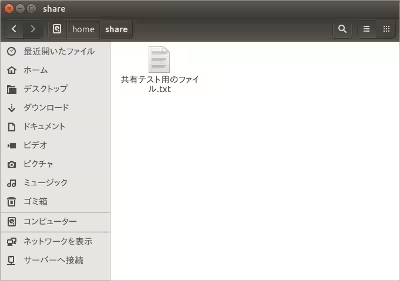
Sambaサーバの方の/home/shareディレクトリ内に同じファイルが配置されているはずです。




